داده های شخصی خود را برای خود نگه دارید.
ما اغلب تمایل داریم تنظیمات حریم خصوصی را در تلفن های هوشمند خود نادیده بگیریم. با این حال، این می تواند خطرناک باشد – افراد می توانند متون شما را بخوانند یا حتی فایل های شما را کپی کنند. تنظیمات زیادی در گوشیهای هوشمند و تبلتهای ما وجود دارد که میتوانند به ما کمک کنند تا نحوه محافظت از دستگاهها و اطلاعات شخصی خود را بهتر کنترل کنیم.
چه زمانی را در خانه با دوستان خود بگذرانید و چه بیرون از خانه، در اینجا پنج تنظیم وجود دارد که به حفظ حریم خصوصی شما کمک می کند.
1. پیش نمایش اعلان ها را غیرفعال کنید
اعلان ها راهی عالی برای به روز ماندن هستند، اما می توانند خطری برای حفظ حریم خصوصی باشند. اگر از مشاهده هشدارهای دریافتی توسط افراد هنگام استفاده از تلفن شما ناراحت هستید، پیش نمایش اعلان هایی را که هر از گاهی در صفحه اصلی شما نشان داده می شوند غیرفعال کنید.
در حالی که تنظیمات واقعی ممکن است در دستگاهها متفاوت باشد، ما به شما نشان میدهیم که چگونه با استفاده از دستگاه سامسونگ این کار را انجام دهید:
- در دستگاه خود، به منوی تنظیمات بروید و روی Apps ضربه بزنید. می توانید لیستی از برنامه های نصب شده در دستگاه خود را مشاهده کنید.
- روی برنامه ای که می خواهید اعلان ها را خاموش کنید ضربه بزنید.
- سپس به App info > Notifications > Show notifications بروید و سپس دکمه کشویی را خاموش کنید. حتی میتوانید انواع اعلانها یا هشدارهایی را که میخواهید دریافت کنید سفارشی کنید.
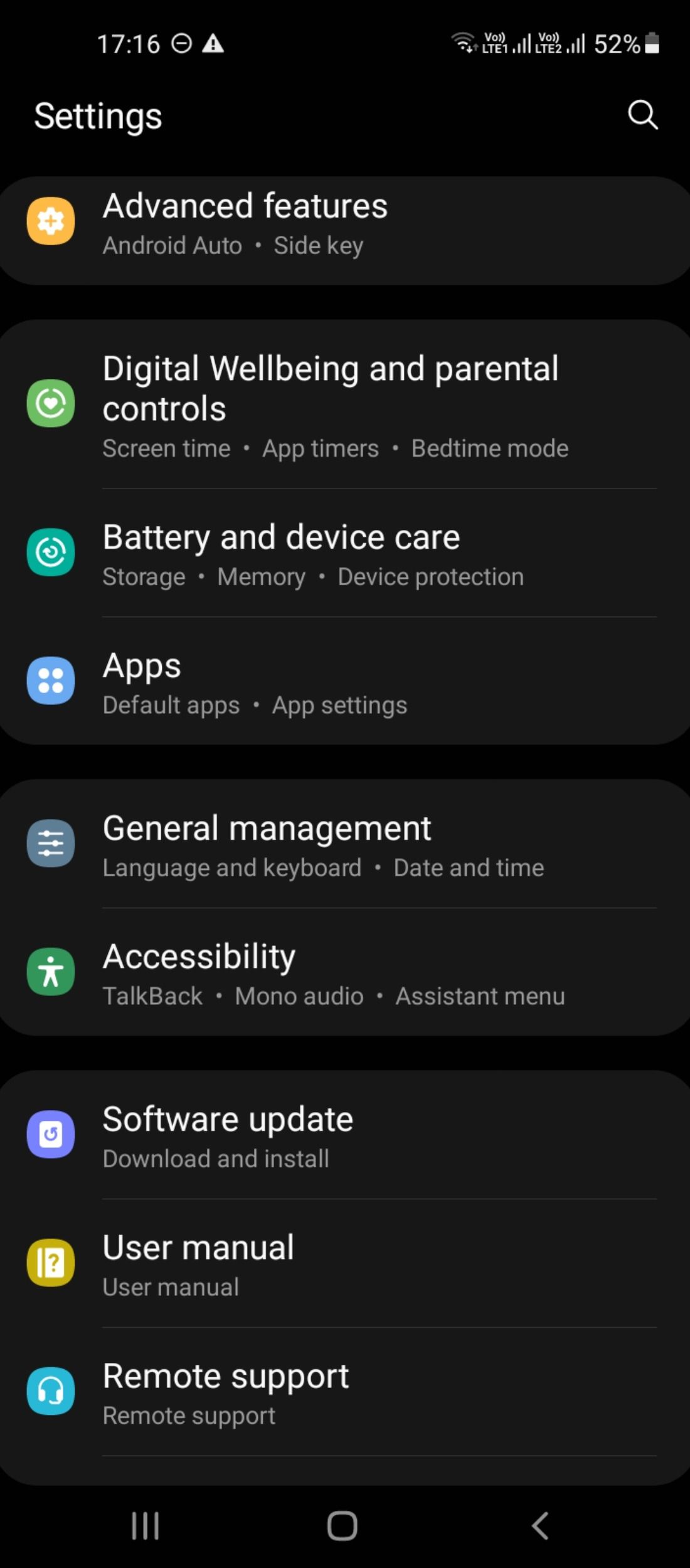
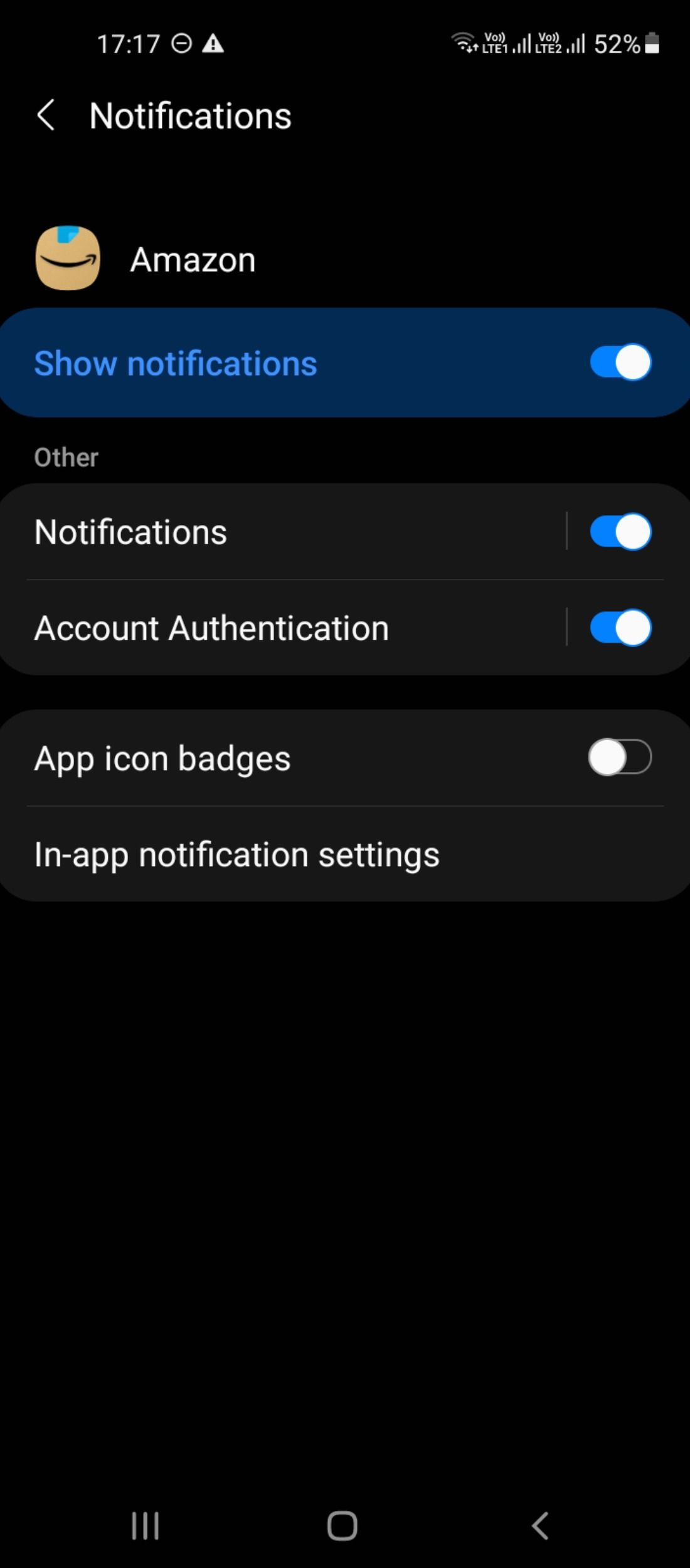
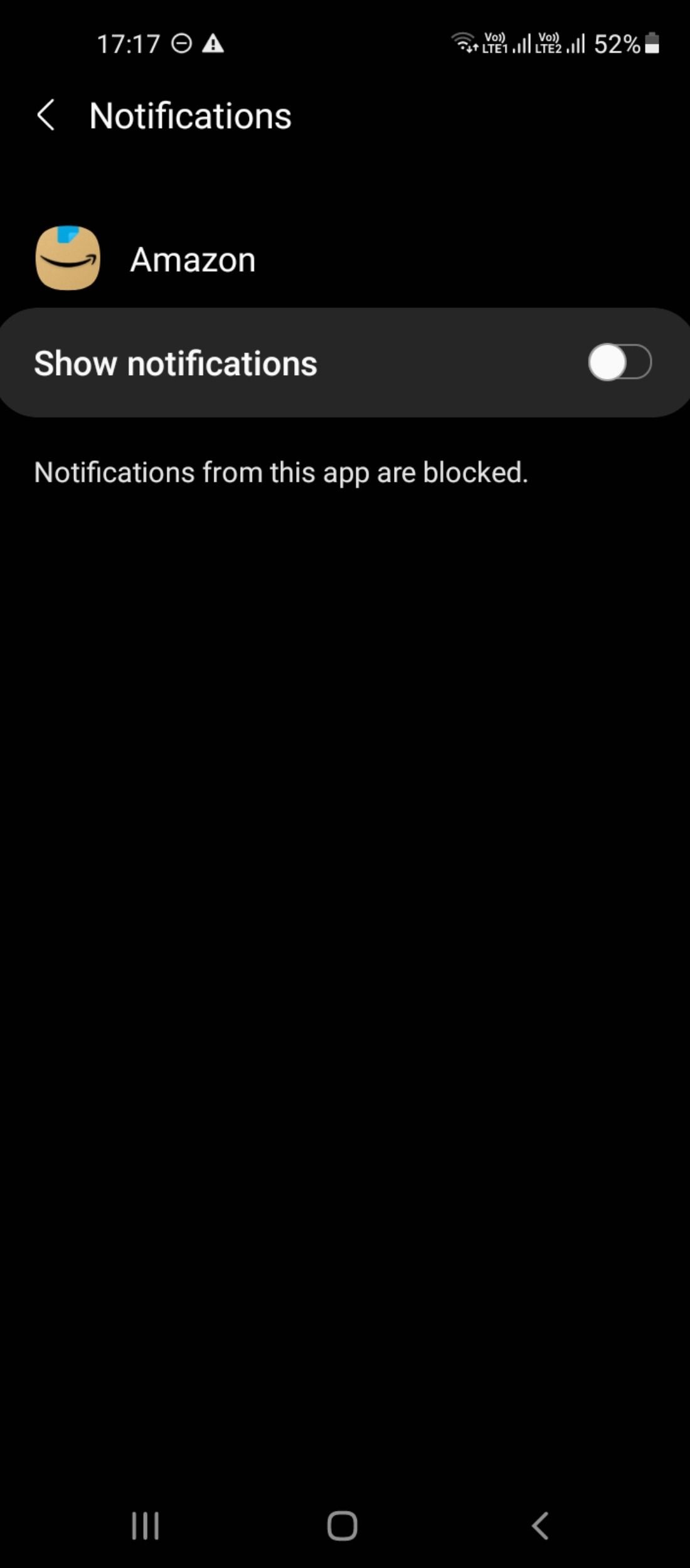
از طرف دیگر، حالت Do Not Disturb نیز می تواند زمانی مفید باشد که نمی خواهید به طور مداوم توسط هشدارها یا تماس ها یا پیامک های مزاحم قطع شوید. برای فعال کردن این ویژگی:
- صفحه اصلی را باز کنید و روی پانل تنظیمات سریع ضربه بزنید. انگشت خود را به چپ بکشید و روی نماد مزاحم نشوید در سینی ضربه بزنید.
- برای نمایش گزینه های مختلف زمان بندی و سفارشی سازی، دکمه مزاحم نشوید را طولانی فشار دهید.
- به پایین اسکرول کنید و روی Hide notification ضربه بزنید.
- برای پنهان کردن اعلانها از برنامههایتان، گزینه Hide all را تغییر دهید.
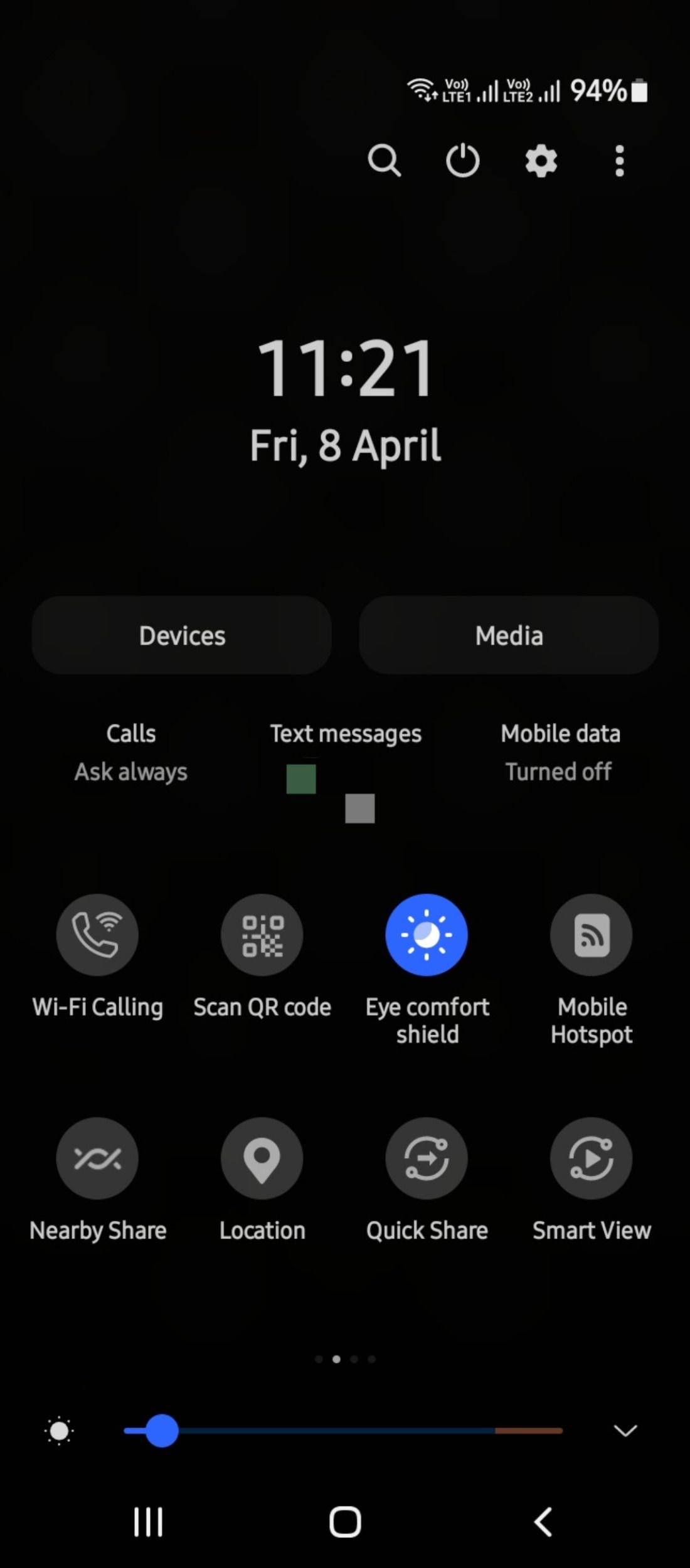
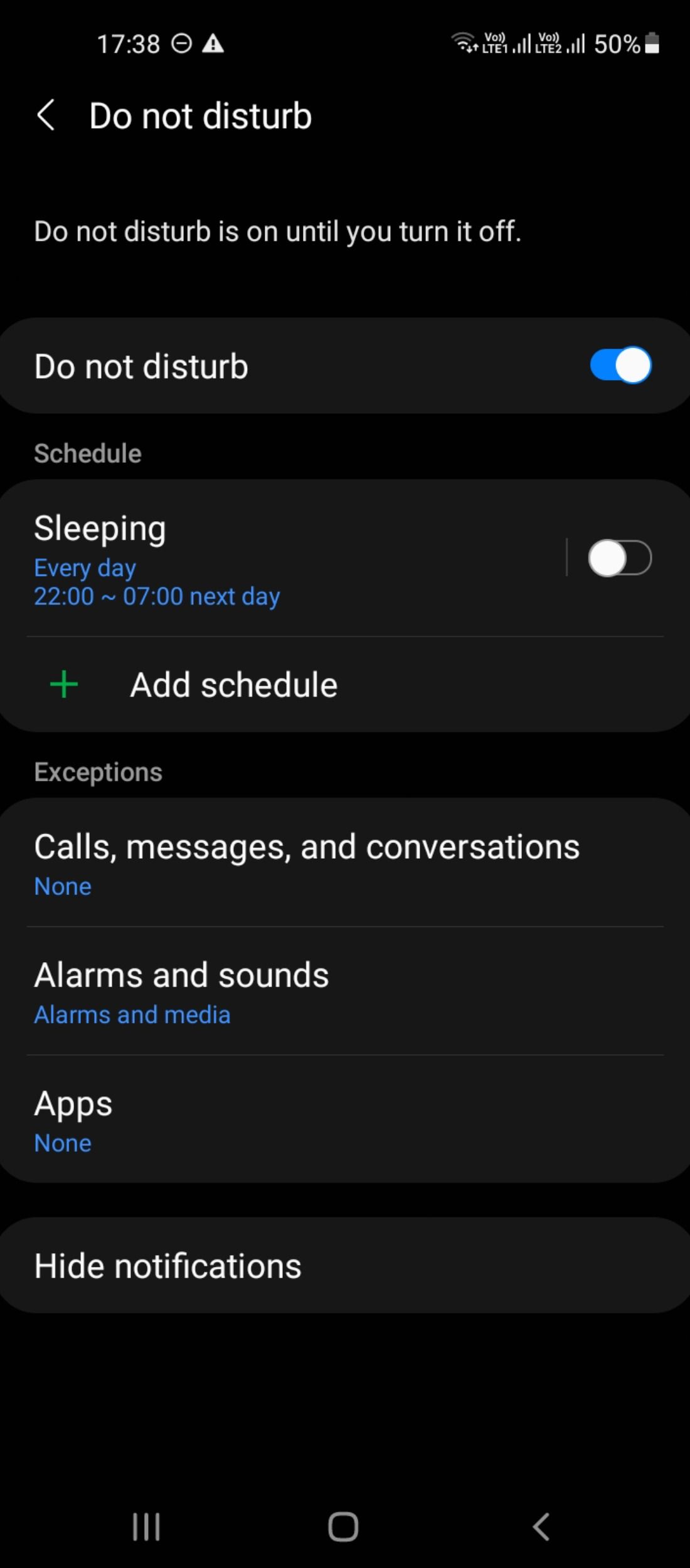
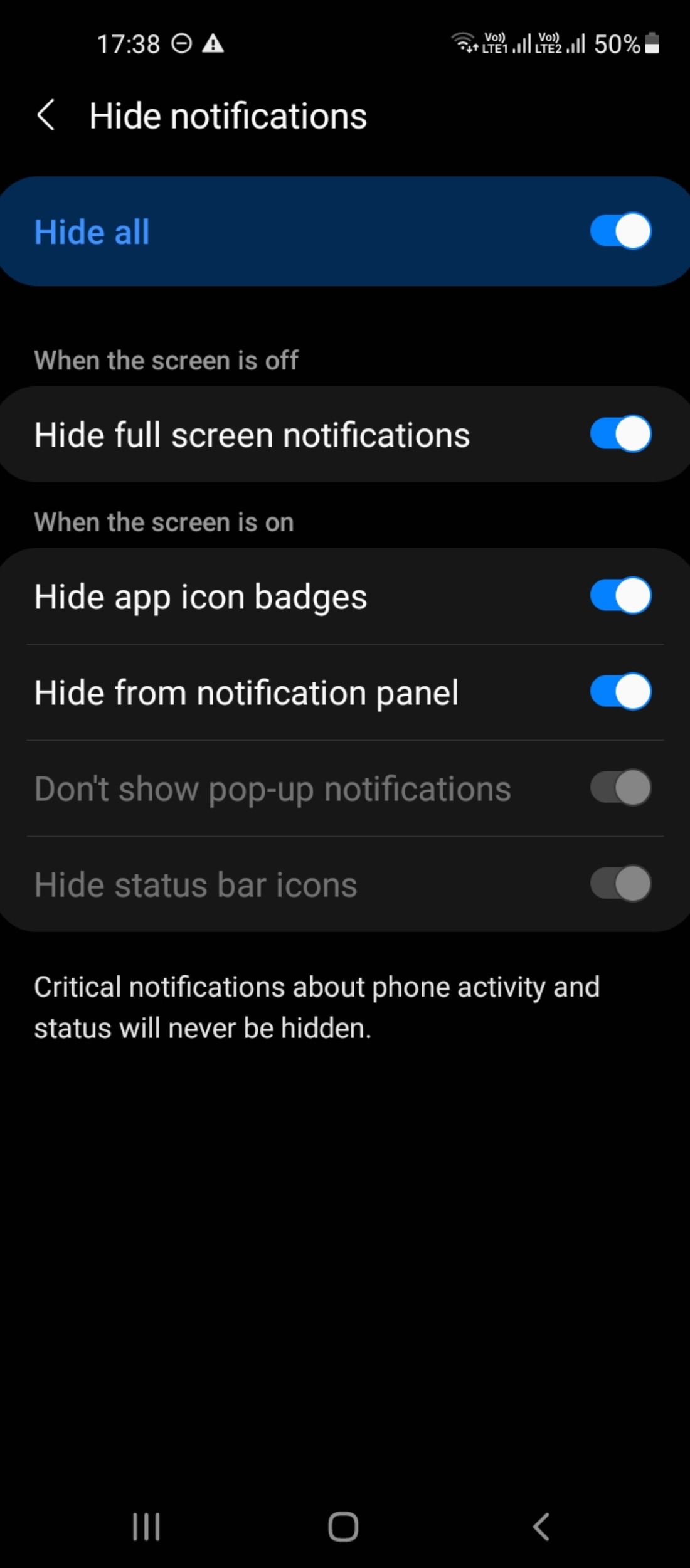
2. از ویژگی Screen Pinning استفاده کنید
یکی از راههای ایمن نگهداشتن گوشی، استفاده از قابلیت پین کردن صفحه است که به شما امکان میدهد گوشی خود را قفل کنید تا تنها یک برنامه در یک زمان قابل دسترسی باشد. ما از یک دستگاه Samsung Galaxy برای این راهنما استفاده کرده ایم:
- در دستگاه خود، به تنظیمات > بیومتریک و امنیت > تنظیمات امنیتی دیگر بروید.
- به پایین اسکرول کنید و دکمه اسلایدر کنار پین ویندوز را روشن کنید.
- به کشوی برنامه برگردید و برنامه مورد نظر خود را باز کنید.
- دکمه برگشت را در نوار ناوبری فشار دهید تا برنامه های اخیر ظاهر شوند.
- روی نماد برنامه در بالای برنامه مورد نظر خود ضربه بزنید.
- از منوی کشویی، Pin app را انتخاب کنید تا این ویژگی در دستگاه شما فعال شود.
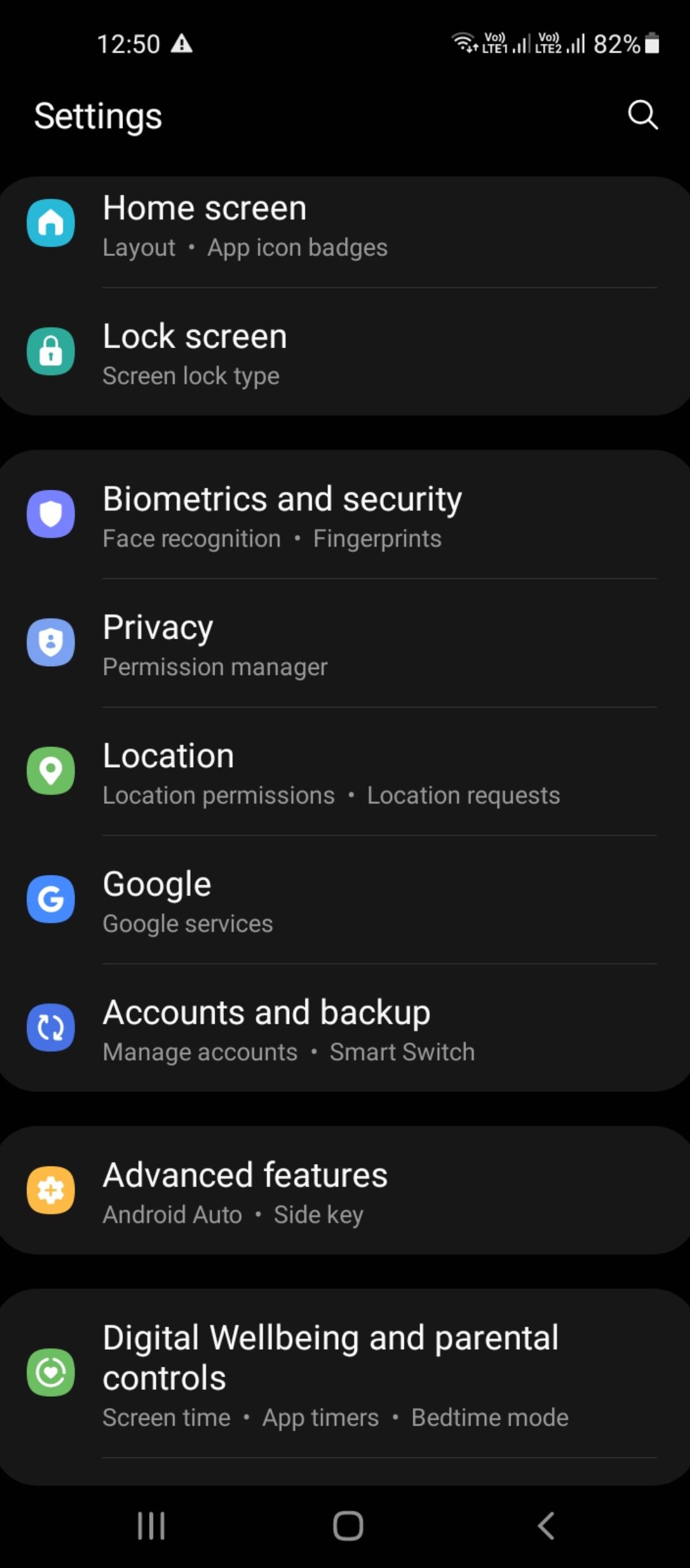
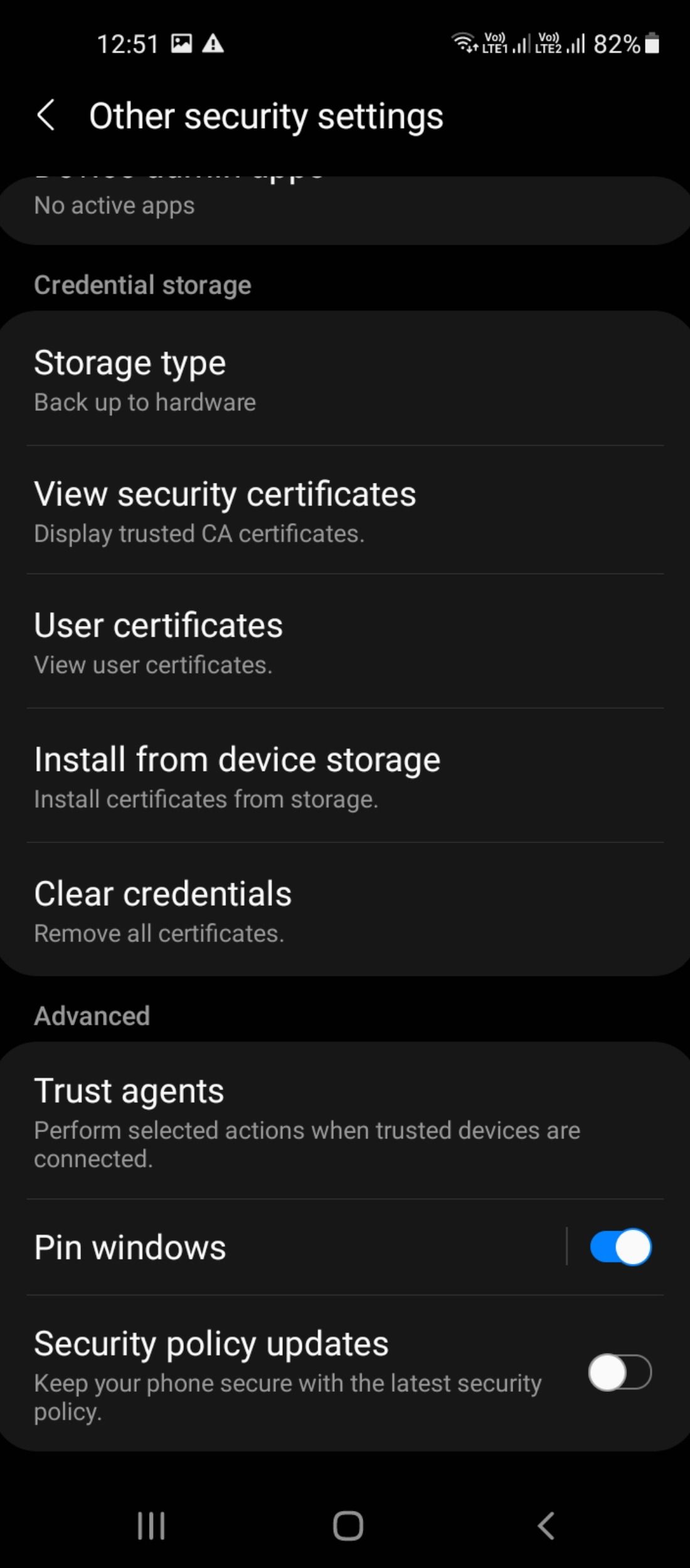
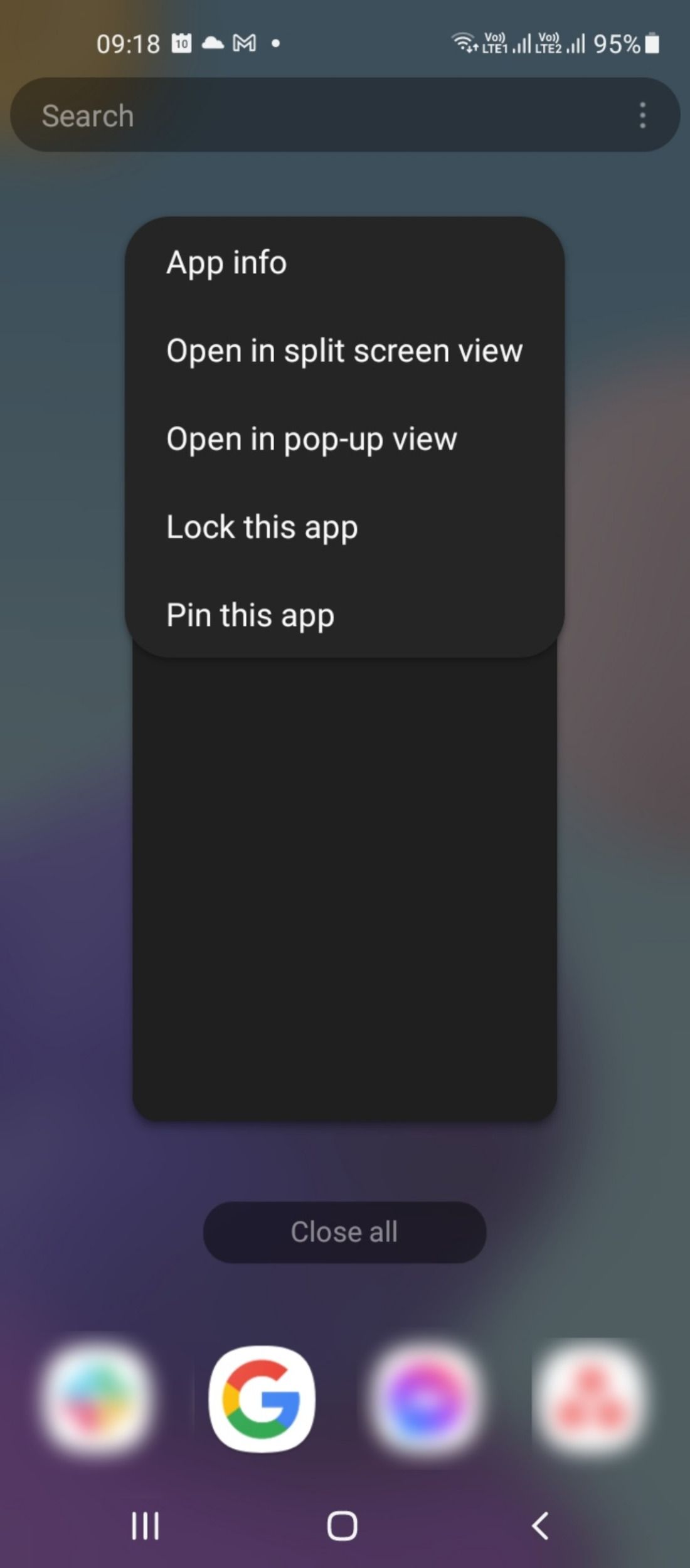
3. نمایه های مهمان را تنظیم کنید و از حالت ناشناس استفاده کنید
اگر شخص دیگری به تلفن شما دسترسی داشته باشد، میتواند کاری بیش از خواندن متنهای شما انجام دهد—او همچنین میتواند به وبسایتها یا برنامههایی که ممکن است اطلاعات خصوصی درباره شما داشته باشند دسترسی داشته باشد.
برای جلوگیری از این امر، می توانید یک نمایه مهمان در تلفن هوشمند خود تنظیم کنید. این یک راه عالی برای ایمن نگه داشتن اطلاعات شما با محدود کردن دسترسی شخص ثالث به اطلاعات حساس در تلفن شما است.
حتی میتوانید از حالت ناشناس در مرورگرهای محبوب استفاده کنید یا از یک مرورگر خصوصی امن استفاده کنید که فعالیت آنلاین شما را ثبت نمیکند. حتی می توانید از VPN برای رمزگذاری تمام داده های خود استفاده کنید.
4. مخفی کردن یا قفل کردن اطلاعات حساس
ممکن است این ایده که دوستان یا خانواده به همه برنامههای شما دسترسی دارند، وقتی از تلفن شما استفاده میکنند، خوشتان نیاید. با استفاده از تنظیمات پیشفرض دستگاه خود، در صورت وجود، برنامههای حساس را از کشوی برنامه خود (مانند برنامههای پیامرسان) پنهان کنید.
برخی از برنامهها (مانند برنامههای بانکی) دارای ویژگیهای قفل داخلی هستند، اما ممکن است هنگام تحویل دادن تلفن خود به دیگران، کمی امنیت بیشتری داشته باشید. راه های مختلفی برای مخفی کردن برنامه ها در دستگاه اندرویدی شما وجود دارد. برای مخفی کردن برنامهها در دستگاه Samsung Galaxy، مراحل زیر را دنبال کنید:
- به تنظیمات > صفحه اصلی > پنهان کردن برنامه ها بروید. لیستی از برنامه های نصب شده در دستگاه خود را خواهید دید.
- روی برنامههایی که میخواهید در کشوی برنامهتان ظاهر نشوند، ضربه بزنید.
- انجام شد را انتخاب کنید.
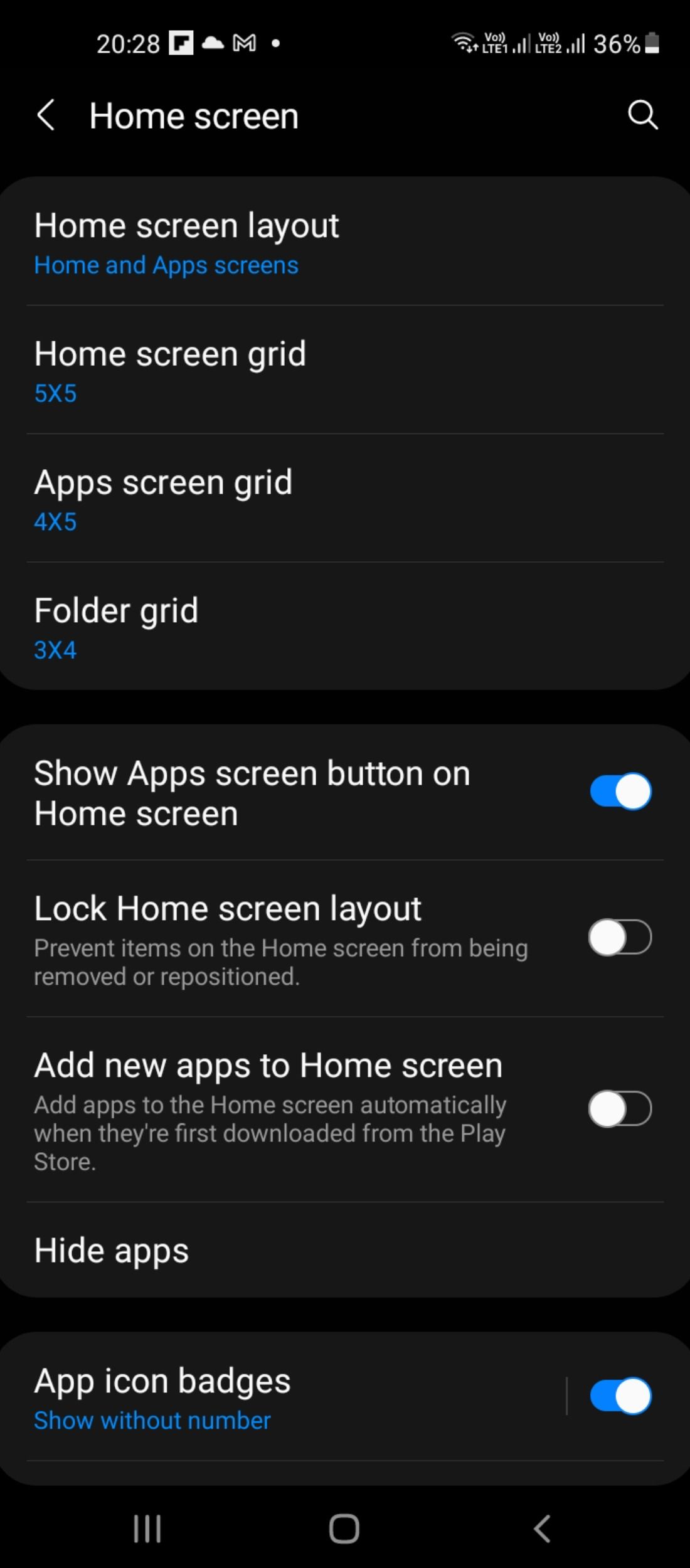
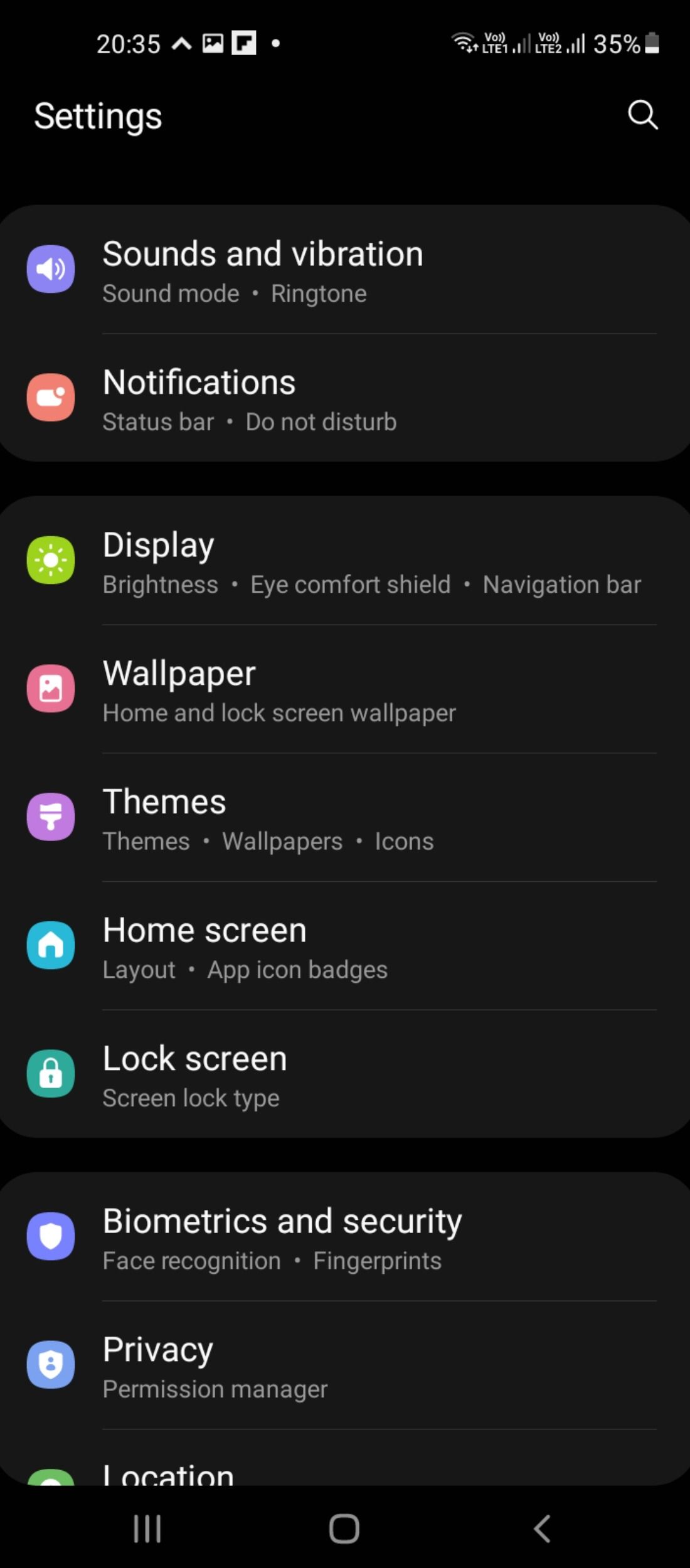
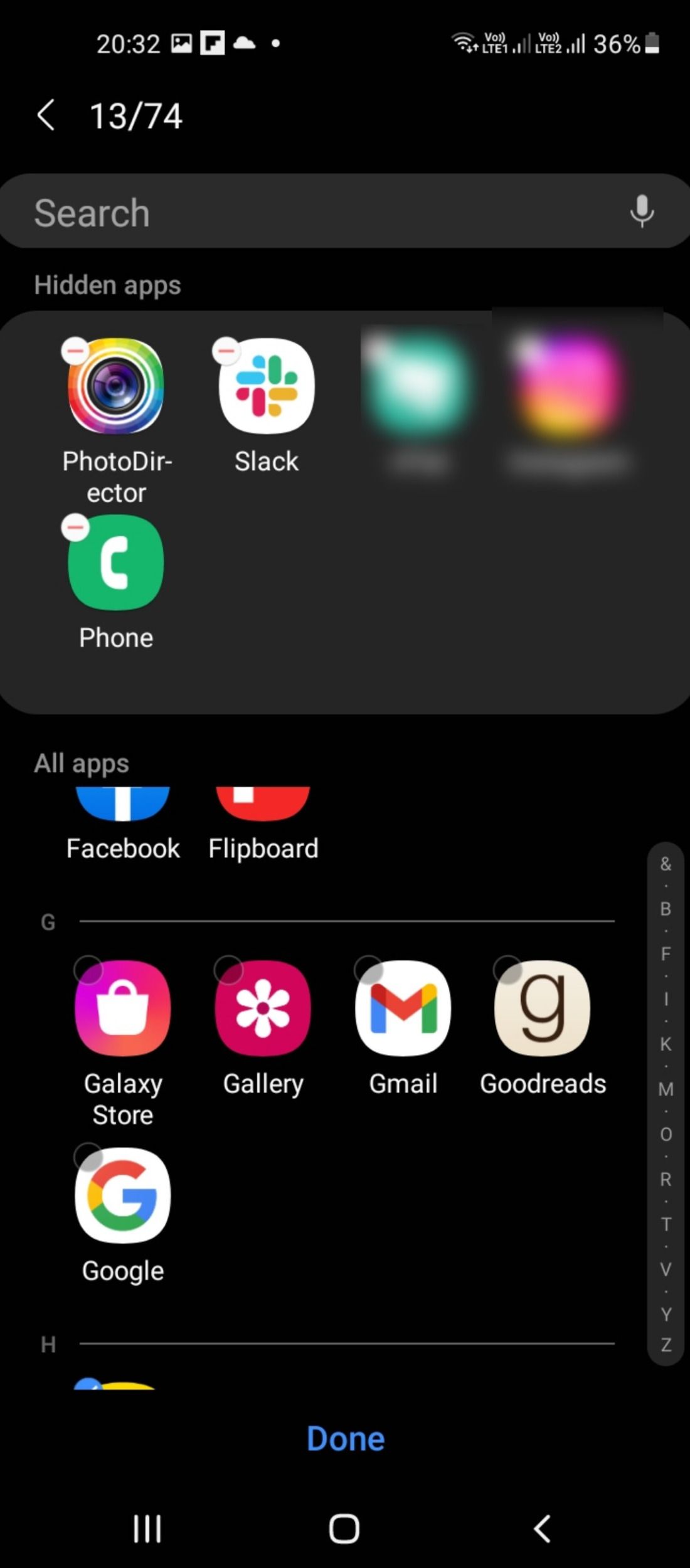
اگر چنین قابلیتی در دسترس نیست، از برنامه های شخص ثالث رایگان مانند Microsoft Launcher یا Nova استفاده کنید تا افراد را از مطالب خود دور نگه دارید.
بسته به مدل دستگاه سامسونگ خود، حتی می توانید از ویژگی پوشه امن برای قفل کردن برنامه ها یا پوشه ها استفاده کنید. همیشه میتوانید مجوزهای مکان را برای همه برنامهها غیرفعال کنید، به جز زمانی که فعالانه از آنها استفاده میکنید – مانند یک برنامه بانکی یا برنامه اشتراکگذاری سواری.
5. بلوتوث یا اتصالات شبکه را غیرفعال کنید
اتصالات شبکه بلوتوث و Wi-Fi/تلفن همراه تلفن هوشمندتان مطمئناً به شما امکان میدهد فایلها را به راحتی بین دستگاهها انتقال دهید – اما این بدان معناست که هر کسی که از همان شبکه و در محدوده تلفن شما استفاده میکند ممکن است بتواند به راحتی به اطلاعات شما دسترسی داشته باشد.
برای ایمن نگه داشتن اطلاعات خود در برابر این نوع تهدیدات، مطمئن شوید که این تنظیمات را خاموش کنید، به ویژه اگر با دوستانتان یا در مکانهای عمومی هستید که ممکن است کاربران دیگری در اطراف باشند (مانند فرودگاه).
برای غیرفعال کردن این ویژگیها، به Settings > Connections > Mobile Hotspot and Tethering بروید و دکمههای کشویی را برای هر یک از این تنظیمات خاموش کنید.
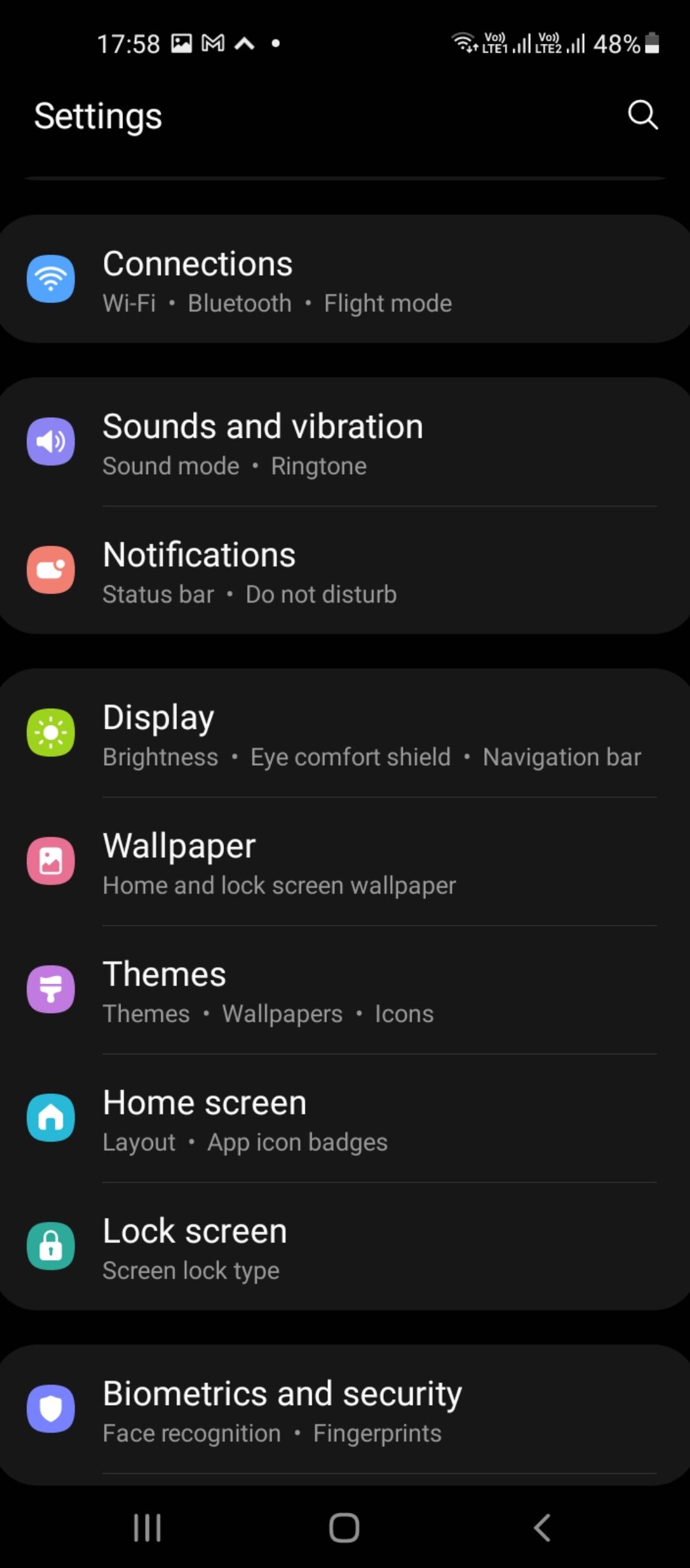
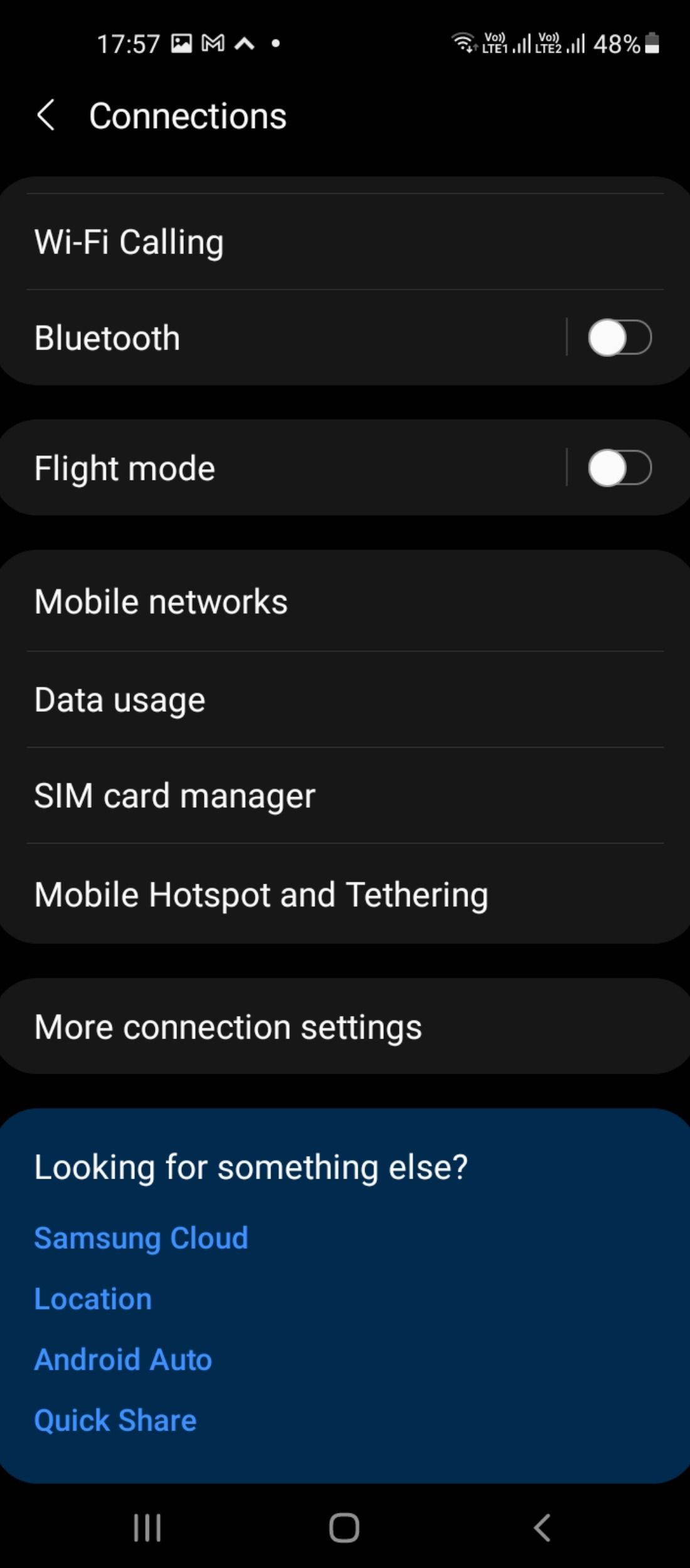
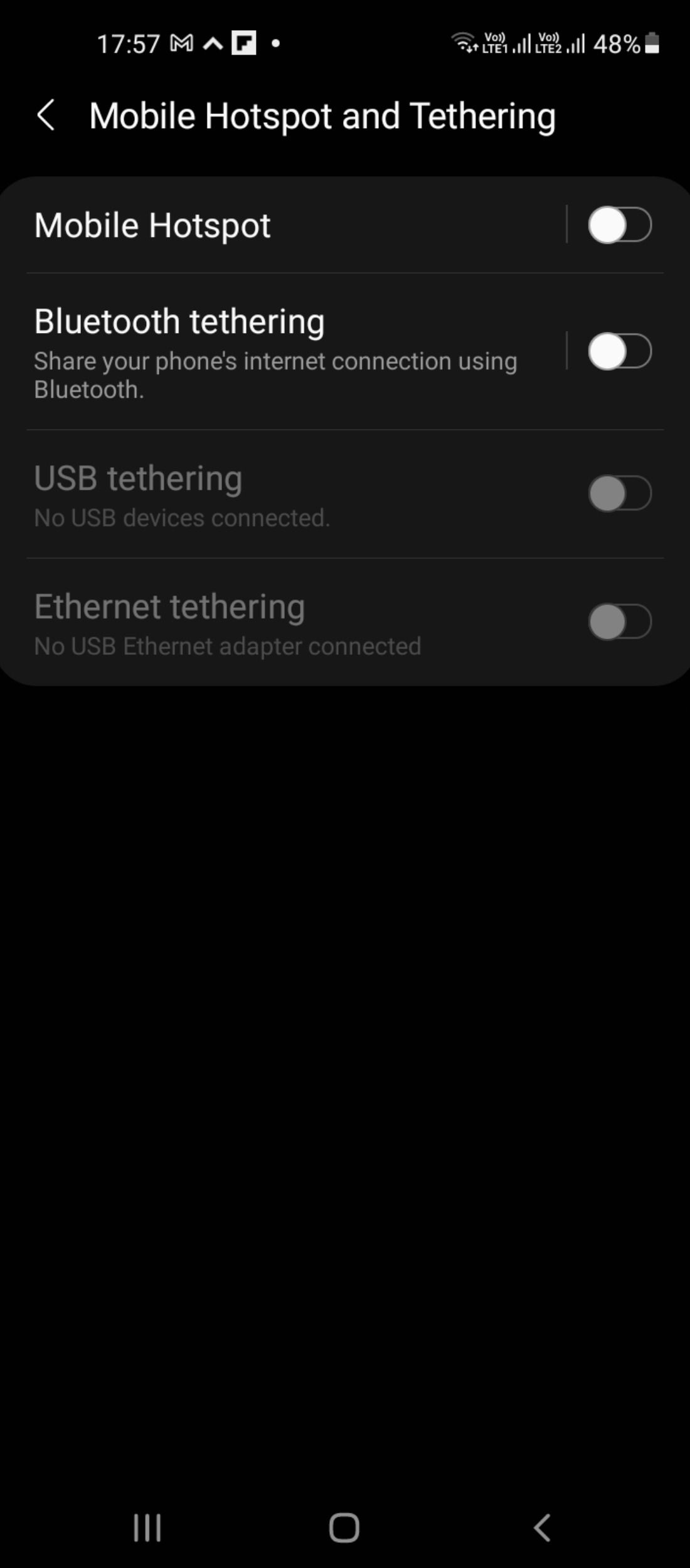
دستگاه خود را خصوصی نگه دارید
امیدواریم بتوانید از این تنظیمات مفید برای خصوصی نگه داشتن پوشه ها و فایل های شخصی یا سایر اطلاعات خود استفاده کنید. اگرچه ممکن است قفل کردن همه ویژگیهای دستگاهتان مفید نباشد، پیشنهادات بالا میتواند به کاهش مزاحمت تلفن شما در هنگام استفاده از آن در عموم کمک کند یا حتی دیگر کاربران را از کنجکاوی محدود کند.
